9 Opravy pro Steam stále se rozpadá na mém PC

Časté pády Steamu na PC mohou mít různé příčiny. Zde je 9 možných oprav, které vám mohou pomoci vrátit se k hraní.
Aplikace EA je jedním z nejlepších programů pro instalaci a hraní hlavních her Electronic Arts. Občas se však můžete setkat s chybovými zprávami. Jedním z nejběžnějších je vyskakovací okno „Hra již běží“, které vám brání hrát hru na platformě. Jak to tedy opravit?
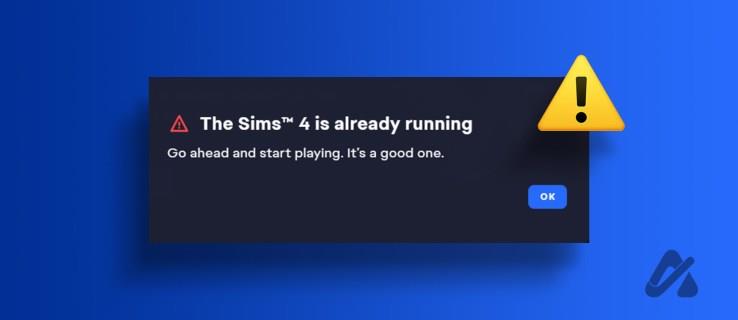
Tento problém se obvykle objevuje kvůli poškozeným datům mezipaměti nebo rušení podobné aplikace běžící na pozadí. Naštěstí je řešení tohoto problému poměrně snadné. Zde jsou všechna řešení k odstranění problému „Hra již běží“ v aplikaci EA.
Jak opravit problém, že hra s aplikací EA již běží
Jako každá jiná aplikace, i aplikace EA ukládá data mezipaměti, aby nabídla rychlejší služby při příštím přístupu na platformu. Náhlé vypnutí systému, škodlivé útoky nebo viry však mohou poškodit data mezipaměti. Když k tomu dojde, pravděpodobně narazíte na problémy s aplikací EA, včetně té, která je po ruce.
V tomto případě je řešením vymazat data mezipaměti aplikace EA. Nebojte se; o žádná data nepřijdete, i když se budete muset znovu přihlásit pomocí svých přihlašovacích údajů.
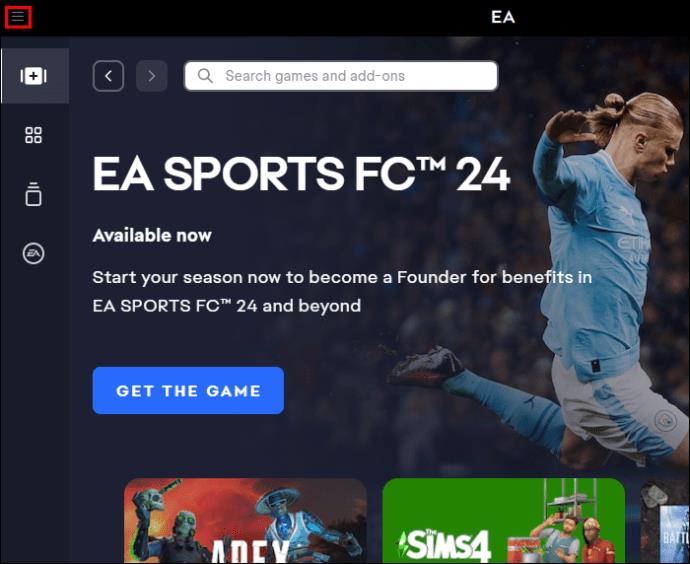
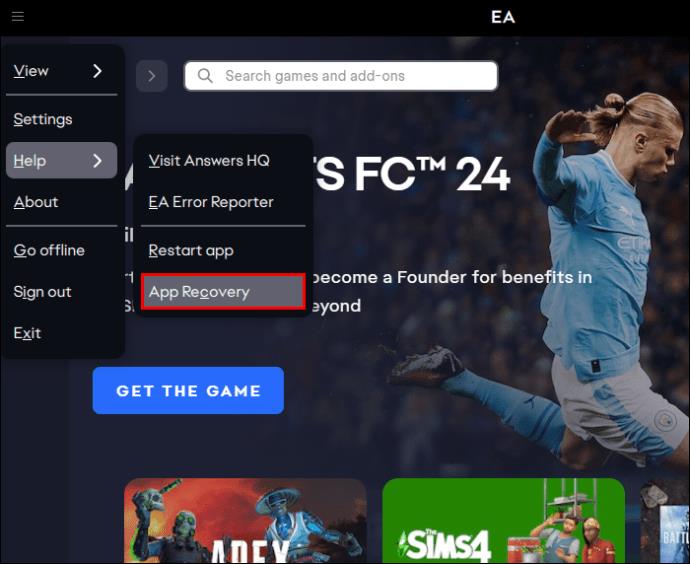
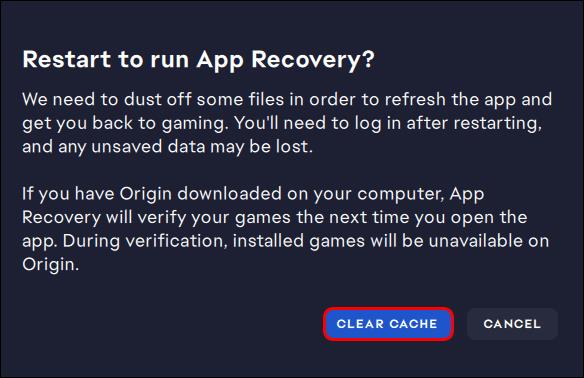
Aplikace EA se automaticky restartuje; musíte se přihlásit pomocí svých přihlašovacích údajů. Po přihlášení zkontrolujte, zda problém přetrvává. Restartování aplikace může také pomoci vyřešit problém s odhlašováním aplikace EA .
Proveďte čisté spuštění
Pokud uzavření podobného programu, který již běží, nepomohlo, problém je pravděpodobně způsoben jinou službou nebo programem spuštěným na pozadí. Konkrétní službu nebo program můžete identifikovat provedením čistého spuštění. Zde je to, co musíte udělat:
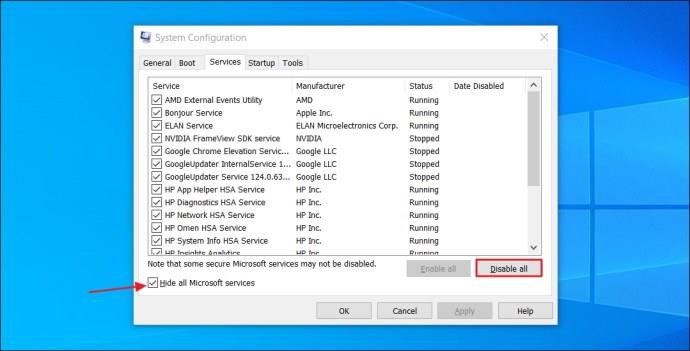
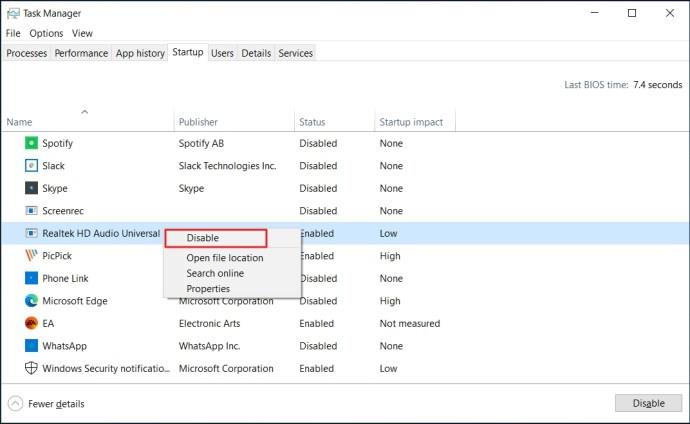
Poté restartujte počítač. Počítač se spustí ve stavu čistého spuštění. Zkontrolujte, zda stále nemáte problém s aplikací EA. Pokud ne, problém způsobil jeden z programů, které jste deaktivovali.
Chcete-li zúžit konkrétní program, postupujte znovu podle výše uvedených kroků, ale tentokrát zaškrtněte políčko vedle jednoho z programů v seznamu, aby se spustil při spuštění systému Windows. Pokud znovu nenarazíte na problém, tento program není viníkem.
Pokud se však problém po povolení programu znovu objeví, našli jste příčinu problému. Pokud se jedná o službu, můžete ji zakázat spouštění na pozadí. Pokud se jedná o aplikaci, můžete ji zkusit zcela odinstalovat, pokud ji již nepotřebujete.
Pokud žádné z řešení nefunguje, poslední možností je přeinstalovat aplikaci EA. Jak na to:
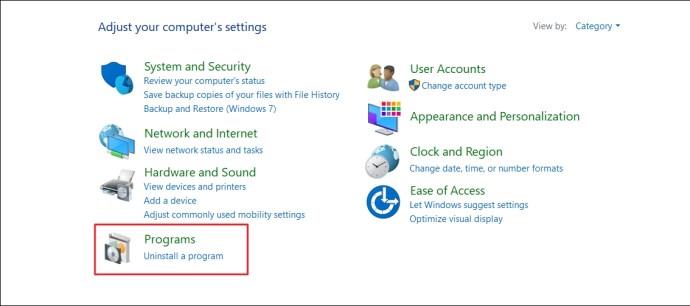
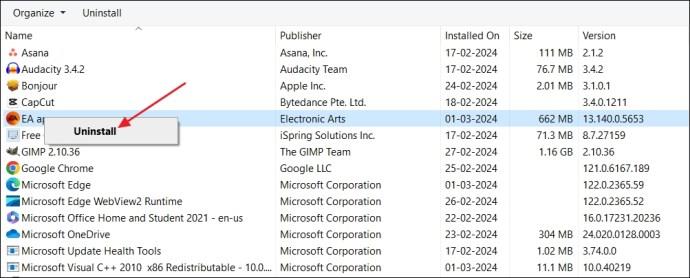
Jakmile aplikaci EA odinstalujete, přejděte na oficiální web EA a stáhněte si nejnovější verzi.
Problém se zprávou „Hra již běží“ je běžný pro mnoho uživatelů aplikací EA. To může být pro herní nadšence docela překážka. Naštěstí existují způsoby, jak se s tím vypořádat. Výše uvedená řešení vám pomohou problém okamžitě odstranit. Jakmile bude aplikace EA spuštěna, možná budete chtít zjistit, jak změnit jazyk v aplikaci .
Jak opravím, že aplikace EA nespouští hry?
Předpokládejme, že aplikace EA nespouští hry. V takovém případě můžete vyzkoušet řešení, jako je spuštění aplikace EA jako správce, dočasné vypnutí antivirového programu nebo brány firewall, kontrola softwarových konfliktů a vymazání dat mezipaměti aplikace EA. Pokud nic z toho nefunguje, měli byste znovu nainstalovat aplikaci EA.
Co dělá vymazání mezipaměti hry?
Vymazáním dat mezipaměti se vymažou dočasné soubory spojené s hrou uložené ve vašem počítači. Vymazání mezipaměti však neovlivní samotná data hry. Místo toho odstraní dočasné soubory, které mohou způsobit určité změny. Může se například stát, že se budete muset znovu přihlásit a provést konkrétní akce, které byste nemuseli dělat, pokud by data mezipaměti nebyla vymazána.
Časté pády Steamu na PC mohou mít různé příčiny. Zde je 9 možných oprav, které vám mohou pomoci vrátit se k hraní.
Pokud máte nedostatek vnitřního úložného prostoru na své Sony PlayStation 5 nebo PS5, možná budete chtít znát požadavky NVMe pro rozšíření úložiště PS5
Hledáte způsoby, jak provést upgrade interního úložiště PS5? Toto je nejlepší průvodce, který můžete na webu najít ohledně upgradu úložiště PS5.
Pokud hledáte, jak vylepšit své herní zařízení, podívejte se na tento seznam nezbytného vybavení pro hráče, které zvýší váš herní zážitek.
Podívejte se na náš seznam 8 nejlepších bezdrátových sluchátek, která si můžete vybrat podle svého rozpočtu, životního stylu a potřeb.
Zjistěte, jak opravit chybu kódu 4008 "neúspěšné připojení k serveru", když se pokoušíte hrát Warhammer 40,000: Darktide, a naučte se, proč se tato chyba objevuje.
Zjistěte, jak řešit pády Černého Mýtu: Wukong, abyste si mohli užít tuto vzrušující akční RPG bez přerušení.
Steam Deck je mocné přenosné zařízení, které vám umožňuje hrát PC hry na cestách. Jednou z největších výhod používání Steam Decku k hraní emulovaných her je možnost hrát klasické hry z starších konzolí, které nemusí být dostupné na moderních platformách.
V tomto článku se dozvíme, co je to překryvná vrstva Discord a proč překryvná vrstva Discord nefunguje. Začněme tedy opravou Discord Overlay Not Working.
Nejde vám zapnout Steam Deck? Přečtěte si tento článek nyní a najděte nejlepší způsoby, jak vyřešit problém s tím, že se Steam Deck nezapne.








